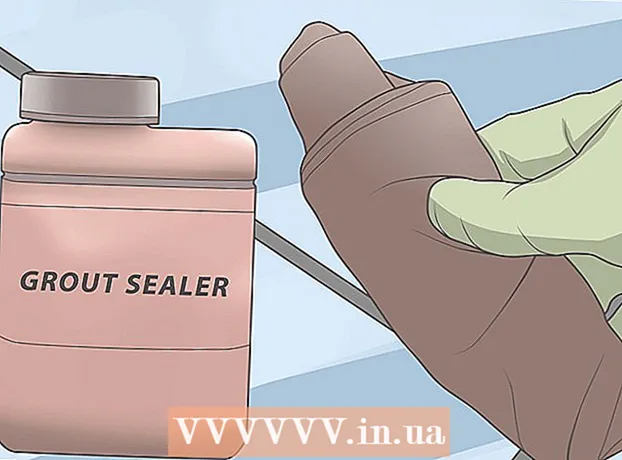Autora:
Sara Rhodes
Data De La Creació:
17 Febrer 2021
Data D’Actualització:
1 Juliol 2024

Content
- Passos
- Mètode 1 de 4: descàrrega de llibres electrònics mitjançant iBooks
- Mètode 2 de 4: descàrrega de llibres electrònics mitjançant iTunes
- Mètode 3 de 4: descàrrega de llibres electrònics mitjançant Kindle
- Mètode 4 de 4: descàrrega de llibres en PDF
Un dels avantatges de tenir un iPad és la possibilitat de llegir llibres en qualsevol moment i en qualsevol lloc. No obstant això, els llibres tenen diferents formats i requereixen diferents aplicacions per llegir-los.
Passos
Mètode 1 de 4: descàrrega de llibres electrònics mitjançant iBooks
 1 Activeu l'iPad. Després, cerqueu l'aplicació iBooks. Aquesta aplicació està preinstal·lada a la majoria d’iPads (la seva icona és un llibre).
1 Activeu l'iPad. Després, cerqueu l'aplicació iBooks. Aquesta aplicació està preinstal·lada a la majoria d’iPads (la seva icona és un llibre). - És possible que hagueu de fullejar algunes pàgines de la llista d'aplicacions instal·lades abans de trobar iBooks.
 2 Descarregueu iBooks. Si no trobeu aquesta aplicació al vostre iPad, podeu descarregar-la des de l'App Store. Per fer-ho, feu clic a l'App Store. A continuació, introduïu iBooks a la barra de cerca. Als resultats de la cerca, feu clic al petit botó rectangular "OBTENIR" que hi ha al costat d'aquesta aplicació.
2 Descarregueu iBooks. Si no trobeu aquesta aplicació al vostre iPad, podeu descarregar-la des de l'App Store. Per fer-ho, feu clic a l'App Store. A continuació, introduïu iBooks a la barra de cerca. Als resultats de la cerca, feu clic al petit botó rectangular "OBTENIR" que hi ha al costat d'aquesta aplicació. - Si l'aplicació iBooks està instal·lada a la tauleta (i simplement no la podeu trobar), l'App Store us ho notificarà.
- Si l'aplicació iBooks està instal·lada a la tauleta, només es mostra una opció, "Obrir". Feu-hi clic per iniciar l'iBooks.
 3 Inicieu iBooks (si heu trobat aquesta aplicació a la tauleta). Es mostraran diverses categories de llibres: preferits, més venuts, populars a iBooks, llibres filmats i altres.
3 Inicieu iBooks (si heu trobat aquesta aplicació a la tauleta). Es mostraran diverses categories de llibres: preferits, més venuts, populars a iBooks, llibres filmats i altres. - Si no busqueu un llibre específic, consulteu Novetats en iBooks.
 4 Cerqueu els llibres que vulgueu. Mireu a l'extrem superior dret de la pantalla d'iBooks i hi trobareu una barra de cerca. Introduïu el títol o l'autor del llibre que esteu cercant.
4 Cerqueu els llibres que vulgueu. Mireu a l'extrem superior dret de la pantalla d'iBooks i hi trobareu una barra de cerca. Introduïu el títol o l'autor del llibre que esteu cercant.  5 Descarregueu el llibre. Un cop hàgiu trobat el llibre que voleu, feu clic al petit rectangle que hi ha al costat de la icona del llibre electrònic per descarregar-lo. Introduïu la contrasenya d'iTunes i feu clic a D'acord.
5 Descarregueu el llibre. Un cop hàgiu trobat el llibre que voleu, feu clic al petit rectangle que hi ha al costat de la icona del llibre electrònic per descarregar-lo. Introduïu la contrasenya d'iTunes i feu clic a D'acord. - Si es pot descarregar el llibre de forma gratuïta, el petit rectangle mostrarà "GET" (Descarregar).
- Si el llibre es ven, el seu preu es mostrarà en un petit rectangle.
 6 Cerqueu el llibre a l'aplicació iBooks. Quan finalitzi el procés de descàrrega de llibres, mireu a l'extrem inferior esquerre de la pantalla d'iBooks per trobar l'opció "Els meus llibres". Feu-hi clic per veure una llista dels llibres descarregats.
6 Cerqueu el llibre a l'aplicació iBooks. Quan finalitzi el procés de descàrrega de llibres, mireu a l'extrem inferior esquerre de la pantalla d'iBooks per trobar l'opció "Els meus llibres". Feu-hi clic per veure una llista dels llibres descarregats.  7 Llegir llibres. Simplement feu clic al llibre que trieu i s'obrirà a iBooks. Fes lliscar el dit cap a la dreta cap a l’esquerra per passar pàgines.
7 Llegir llibres. Simplement feu clic al llibre que trieu i s'obrirà a iBooks. Fes lliscar el dit cap a la dreta cap a l’esquerra per passar pàgines.
Mètode 2 de 4: descàrrega de llibres electrònics mitjançant iTunes
 1 Inicieu l'aplicació iTunes. També podeu descarregar llibres a l'iPad mitjançant iTunes. Inicieu iTunes i cerqueu la barra de cerca a l'extrem superior dret de la pantalla.
1 Inicieu l'aplicació iTunes. També podeu descarregar llibres a l'iPad mitjançant iTunes. Inicieu iTunes i cerqueu la barra de cerca a l'extrem superior dret de la pantalla.  2 Cerqueu un llibre. A la barra de cerca, introduïu el títol o l'autor del llibre que esteu cercant. Les diverses categories es mostraran a la part superior de la pantalla. Una de les categories serà Llibres. Feu-hi clic per mostrar només els llibres.
2 Cerqueu un llibre. A la barra de cerca, introduïu el títol o l'autor del llibre que esteu cercant. Les diverses categories es mostraran a la part superior de la pantalla. Una de les categories serà Llibres. Feu-hi clic per mostrar només els llibres.  3 Compreu o descarregueu gratis el llibre seleccionat. Quan hàgiu trobat el llibre que voleu, feu clic al petit rectangle que hi ha al costat. Es mostrarà "GET" (Baixa) o el preu del llibre. Introduïu la contrasenya d'iTunes i feu clic a D'acord.
3 Compreu o descarregueu gratis el llibre seleccionat. Quan hàgiu trobat el llibre que voleu, feu clic al petit rectangle que hi ha al costat. Es mostrarà "GET" (Baixa) o el preu del llibre. Introduïu la contrasenya d'iTunes i feu clic a D'acord.  4 Inicieu iBooks. Per llegir els llibres descarregats, heu d’instal·lar l’aplicació iBooks (si no està instal·lada). Inicieu iBooks i consulteu la llista de llibres descarregats. Feu clic al llibre que necessiteu per obrir-lo.
4 Inicieu iBooks. Per llegir els llibres descarregats, heu d’instal·lar l’aplicació iBooks (si no està instal·lada). Inicieu iBooks i consulteu la llista de llibres descarregats. Feu clic al llibre que necessiteu per obrir-lo.  5 Descarregueu iBooks. Si no trobeu aquesta aplicació al vostre iPad, podeu descarregar-la des de l'App Store. Per fer-ho, feu clic a l'App Store. A continuació, introduïu iBooks a la barra de cerca. Als resultats de la cerca, feu clic al petit botó rectangular "OBTENIR" que hi ha al costat d'aquesta aplicació.
5 Descarregueu iBooks. Si no trobeu aquesta aplicació al vostre iPad, podeu descarregar-la des de l'App Store. Per fer-ho, feu clic a l'App Store. A continuació, introduïu iBooks a la barra de cerca. Als resultats de la cerca, feu clic al petit botó rectangular "OBTENIR" que hi ha al costat d'aquesta aplicació. - Si l'aplicació iBooks està instal·lada a la tauleta (i simplement no la podeu trobar), l'App Store us ho notificarà.
- Si l'aplicació iBooks està instal·lada a la tauleta, només es mostra una opció, "Obrir". Feu-hi clic per iniciar l'iBooks.
Mètode 3 de 4: descàrrega de llibres electrònics mitjançant Kindle
 1 Inicieu l'aplicació App Store i cerqueu la barra de cerca (a la dreta).
1 Inicieu l'aplicació App Store i cerqueu la barra de cerca (a la dreta). 2 Introduïu Kindle a la barra de cerca. A la llista de resultats de cerca, feu clic al primer resultat amb la icona de Kindle i, a continuació, feu clic al petit rectangle que hi ha al costat de l'aplicació (l'aplicació Kindle és gratuïta). El rectangle es torna verd amb la paraula "Instal·la".
2 Introduïu Kindle a la barra de cerca. A la llista de resultats de cerca, feu clic al primer resultat amb la icona de Kindle i, a continuació, feu clic al petit rectangle que hi ha al costat de l'aplicació (l'aplicació Kindle és gratuïta). El rectangle es torna verd amb la paraula "Instal·la". - El format Kindle és un format propietari admès només pels productes d’Amazon. No obstant això, hi ha un "lector" per a l'iPad que admet el format Kindle (aquest "lector" es pot descarregar des de l'App Store).
 3 Feu clic a Instal·la. Introduïu la contrasenya d'iTunes i feu clic a D'acord.
3 Feu clic a Instal·la. Introduïu la contrasenya d'iTunes i feu clic a D'acord.  4 Accediu a l'aplicació Kindle. Podreu veure la baixada de l’aplicació Kindle.Quan la descàrrega s'hagi completat, apareixerà un petit rectangle amb la paraula "Obert" al costat de l'aplicació Kindle. Feu-hi clic per iniciar l'aplicació.
4 Accediu a l'aplicació Kindle. Podreu veure la baixada de l’aplicació Kindle.Quan la descàrrega s'hagi completat, apareixerà un petit rectangle amb la paraula "Obert" al costat de l'aplicació Kindle. Feu-hi clic per iniciar l'aplicació.  5 Introduïu el correu electrònic i la contrasenya del vostre compte d'Amazon. Si no teniu cap compte d’Amazon, aneu a amazon.com i creeu-ne un. És un procés ràpid i gratuït que requereix que utilitzeu l’aplicació Kindle.
5 Introduïu el correu electrònic i la contrasenya del vostre compte d'Amazon. Si no teniu cap compte d’Amazon, aneu a amazon.com i creeu-ne un. És un procés ràpid i gratuït que requereix que utilitzeu l’aplicació Kindle.  6 Aneu a amazon.com. Mireu a l'extrem dret de la pantalla i feu clic a "Inicia la sessió". Directament a sota d'aquest botó hi ha el "Nou client? Comenceu aquí ”(Usuari nou? Feu clic aquí). Feu clic a aquesta opció.
6 Aneu a amazon.com. Mireu a l'extrem dret de la pantalla i feu clic a "Inicia la sessió". Directament a sota d'aquest botó hi ha el "Nou client? Comenceu aquí ”(Usuari nou? Feu clic aquí). Feu clic a aquesta opció.  7 Seguiu el procés de registre. Se us demanarà que respongueu a algunes preguntes senzilles per crear un perfil d'usuari. Empleneu tots els camps i feu clic al botó Crea un compte.
7 Seguiu el procés de registre. Se us demanarà que respongueu a algunes preguntes senzilles per crear un perfil d'usuari. Empleneu tots els camps i feu clic al botó Crea un compte. - Nota: heu de comprar llibres a través d’amazon.com per llegir-los a l’aplicació Kindle.
- Deixeu obert amazon.com perquè pugueu comprar el llibre.
 8 Cerca de llibres. A la part superior de la pàgina d’Amazon, veureu una barra de cerca i al costat hi ha la primera categoria de cerca, “Tots”. Feu clic en aquesta categoria per veure altres opcions de cerca i, a continuació, seleccioneu Llibres.
8 Cerca de llibres. A la part superior de la pàgina d’Amazon, veureu una barra de cerca i al costat hi ha la primera categoria de cerca, “Tots”. Feu clic en aquesta categoria per veure altres opcions de cerca i, a continuació, seleccioneu Llibres.  9 A la barra de cerca, introduïu el títol o l'autor del llibre i feu clic al botó taronja "Vés". Es mostrarà una llista de llibres que coincideixen amb els vostres criteris de cerca. Cada llibre trobat inclou diverses opcions, com ara la tapa dura, el llibre de butxaca i el format Kindle. Feu clic a Edició Kindle.
9 A la barra de cerca, introduïu el títol o l'autor del llibre i feu clic al botó taronja "Vés". Es mostrarà una llista de llibres que coincideixen amb els vostres criteris de cerca. Cada llibre trobat inclou diverses opcions, com ara la tapa dura, el llibre de butxaca i el format Kindle. Feu clic a Edició Kindle.  10 A la dreta del llibre, feu clic a Compra ara. Després d’això, heu de seleccionar el dispositiu on es baixarà el llibre comprat. Seleccioneu l'iPad i feu clic a Continua.
10 A la dreta del llibre, feu clic a Compra ara. Després d’això, heu de seleccionar el dispositiu on es baixarà el llibre comprat. Seleccioneu l'iPad i feu clic a Continua. - Al cap d’un temps, apareix a la pantalla un missatge que indica que el llibre electrònic s’ha afegit a la biblioteca Kindle. Directament a sota d'aquest missatge, feu clic al botó "Vés a Kindle per a iPad" per iniciar automàticament l'aplicació Kindle.
- El llibre baixat recentment es marcarà com a nou.
Mètode 4 de 4: descàrrega de llibres en PDF
 1 Inicieu Safari. En realitat, és molt fàcil llegir llibres PDF al navegador de l'iPad. Inicieu el navegador i introduïu el títol del llibre PDF que voleu llegir a la barra de cerca.
1 Inicieu Safari. En realitat, és molt fàcil llegir llibres PDF al navegador de l'iPad. Inicieu el navegador i introduïu el títol del llibre PDF que voleu llegir a la barra de cerca.  2 Als resultats de la cerca, feu clic al llibre que vulgueu llegir. S’obrirà automàticament i el podreu llegir al vostre iPad.
2 Als resultats de la cerca, feu clic al llibre que vulgueu llegir. S’obrirà automàticament i el podreu llegir al vostre iPad. - Tingueu en compte que el llibre PDF no es desarà. El podeu llegir fins que tanqueu el navegador.
 3 Deseu el llibre PDF. Per fer-ho, feu clic a qualsevol lloc del llibre PDF obert (al navegador). Mireu a l'extrem superior dret i trieu una de les dues opcions: "Obre a iBooks" o "Obre a".
3 Deseu el llibre PDF. Per fer-ho, feu clic a qualsevol lloc del llibre PDF obert (al navegador). Mireu a l'extrem superior dret i trieu una de les dues opcions: "Obre a iBooks" o "Obre a". - Seleccioneu Obre a iBooks per desar automàticament el llibre per llegir-lo posteriorment a iBooks.
- L'opció "Obrir" us permetrà escollir diferents aplicacions en què podeu desar el llibre PDF (inclosa l'aplicació Kindle).
- Ara podeu llegir un llibre PDF en qualsevol moment mitjançant el vostre "lector".